Afgørelsen af et Photoshops-composing er altid et kritisk øjeblik. Det handler om at bringe billedet til live gennem målrettede farvejusteringer, vigneter og atmosfæriske effekter. I denne vejledning viser jeg dig de sidste trin, jeg har taget for at få det bedste ud af dit billede. Lad dig inspirere!
Vigtigste indsigter Gennem brug af farvejusteringer kan du markant påvirke det ønskede look af dit billede. Vigneter hjælper med at styre beskuerens fokus, og atmosfæriske effekter gør, at billedet virker mere livligt. Disse teknikker er uundgåelige for et vellykket composing.
Trin-for-trin vejledning
Opret farveflade og juster farvestil
Først begynder du med at oprette en ny mappe. Navngiv denne mappe "Finale trin". I denne mappe placerer du en farveflade som justeringslag og vælger en flot blå nuance, f.eks. RGB: 12, 86, 144. Du skal først skjule denne farveflade.
For at foretage farvejusteringen skal du genstarte farvefladen og sætte den til "Farve" tilstand. Klik med ctrl-tasten nede på RGB-kanalen for at fylde masken. Du vil se, hvordan stilens ændrer sig straks gennem justeringen. Reducer opaciteten af dette lag til 30% for at sikre, at de enkelte elementer i billedet virker mere harmoniske.
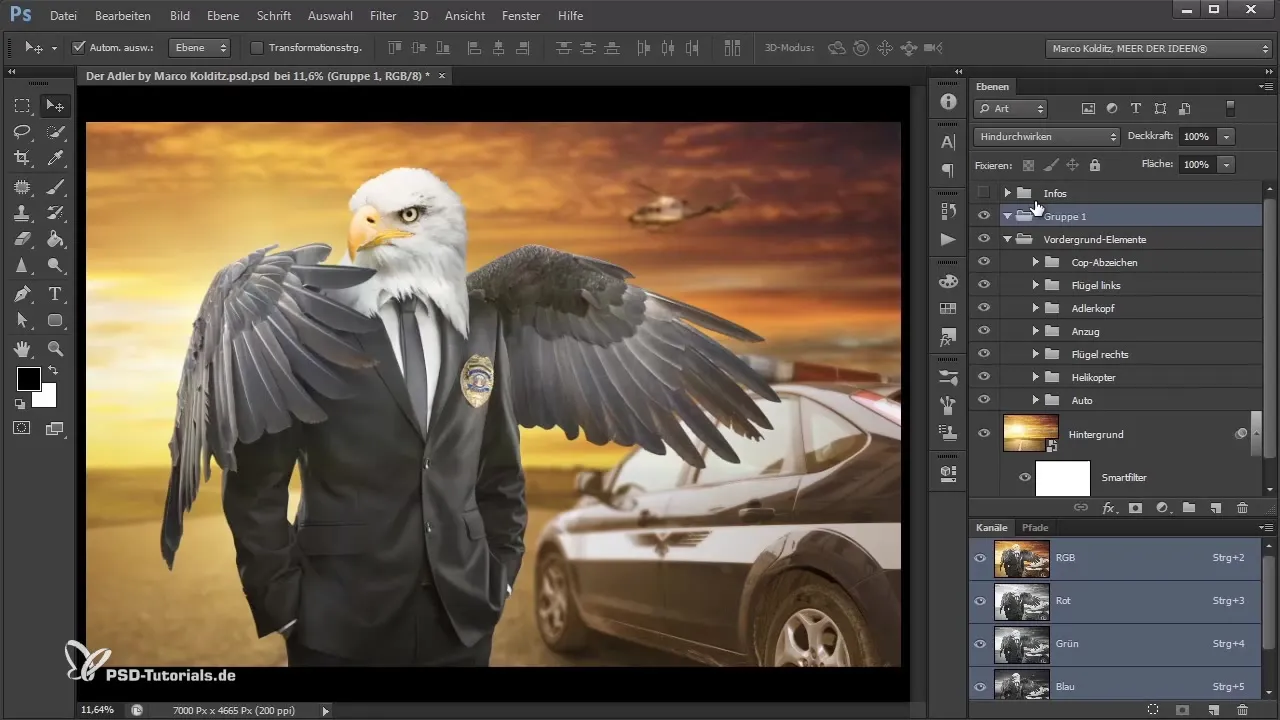
Foretag toneværdi korrektion
Opret nu et andet justeringslag, denne gang en toneværdi korrektion i "Luminans" tilstand. Med denne indstilling kan du justere lysheden af billedelementerne uden at ændre farverne. Dæmp lysheden lidt i de mørke områder for at tilføje mere dybde til dit billede. Det sikrer, at farverne træder mere frem.
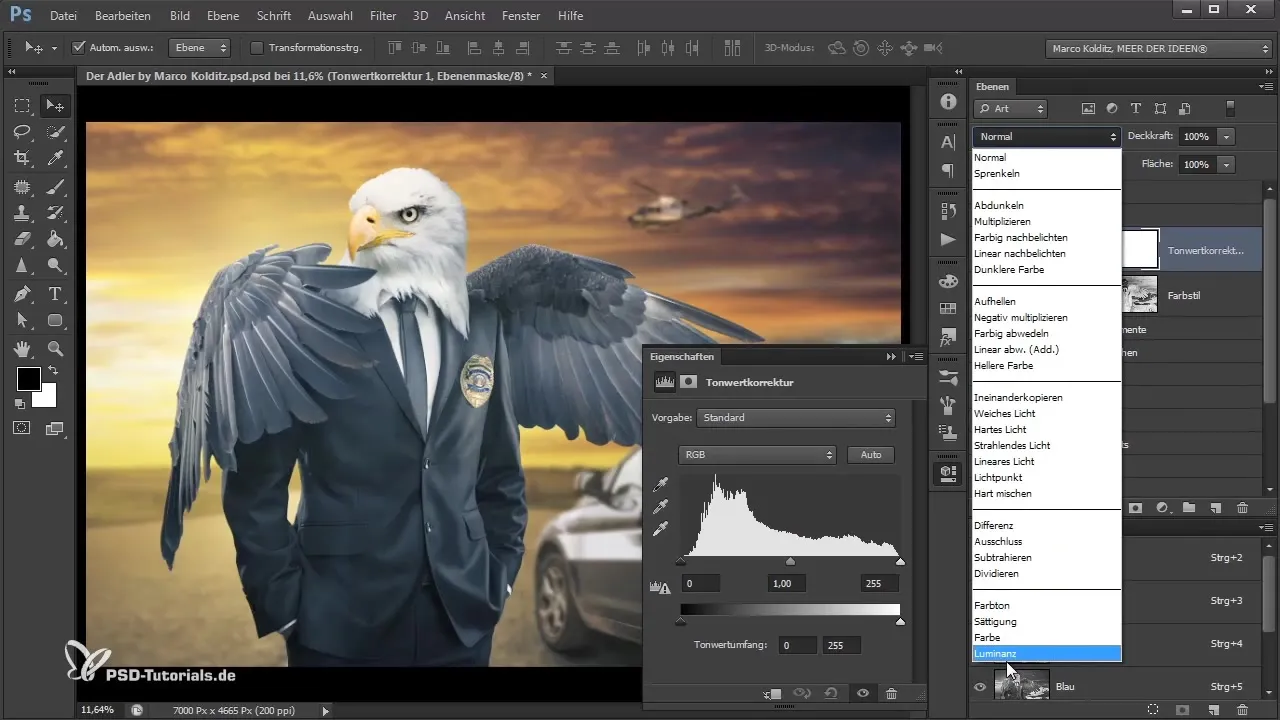
Tilføj vignette
Nu er det tid til vignette. Vælg forgrundsfarven til hvid og mal med en blød pensel langs kanterne af billedet for at mørkne kanterne en smule. Leg med opaciteten, indtil du opnår den ønskede effekt. En godt placeret vignette fokuserer opmærksomheden på hovedmotivet i billedet.
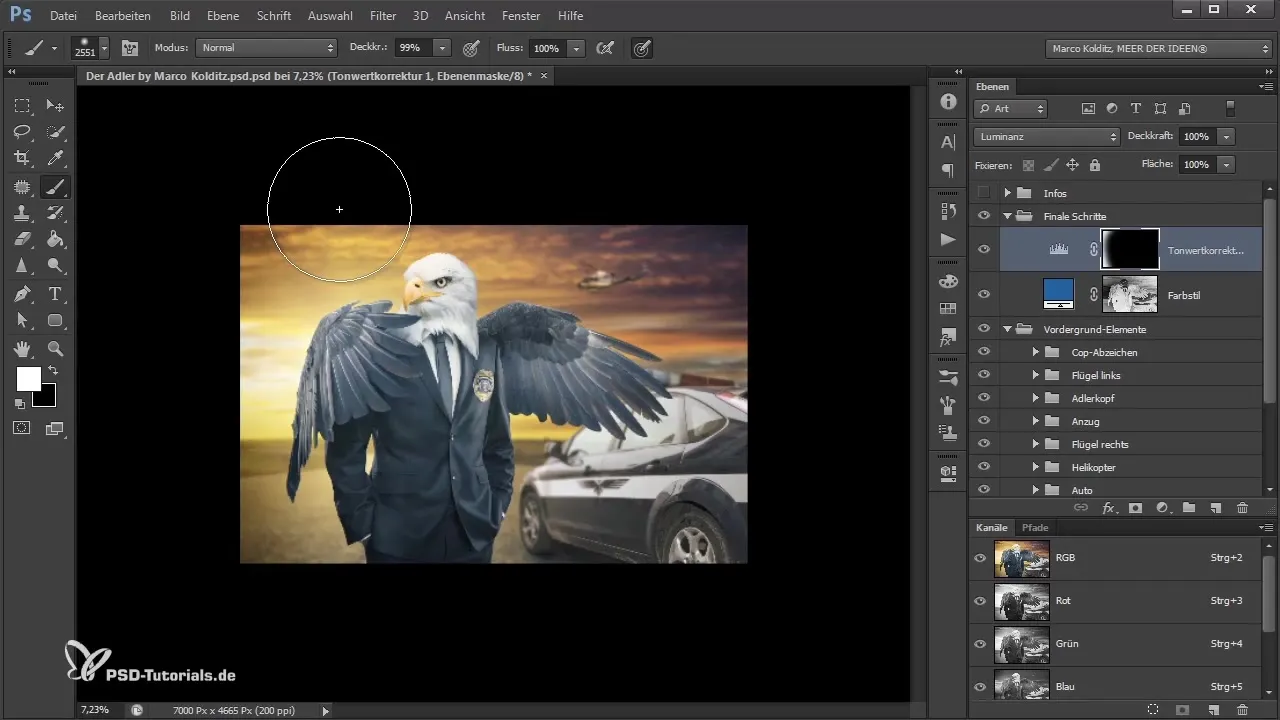
Indstil farvevalens
Næste skridt er at oprette et justeringslag til farvevalens. Her kan du arbejde fantastisk med skygger, mellemtone og højdepunkter. For eksempel kan du indstille skyggerne til +50 i rød og lysne mellemtone lidt for at opnå en harmonisk farvepalet. Reducer opaciteten af farvevalenslaget for at mindske kontrasten og opnå et jævnt samspil af farver.
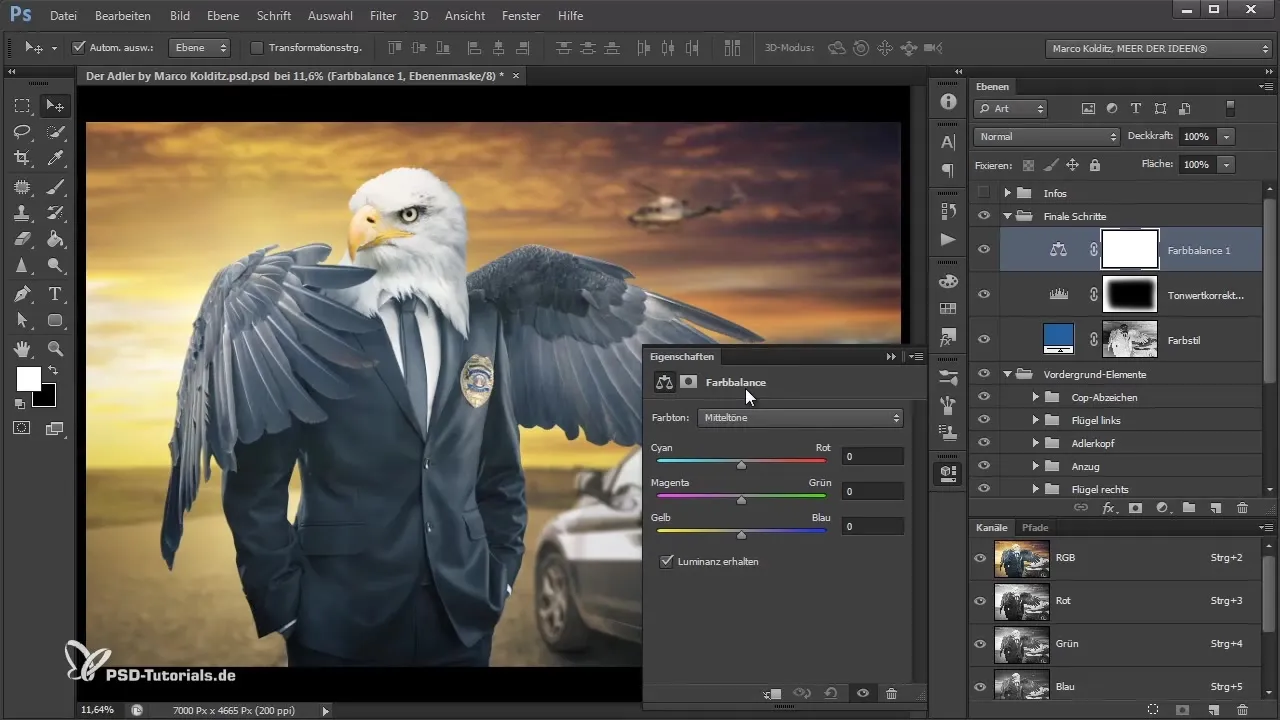
Justér dynamikindstillinger
For at kontrollere farvemætningen yderligere, opret et dynamik justeringslag. Indstil værdien til -10 for at få billedet til at se mindre "knaldende" ud. Denne justering forbedrer billedets samlede stemning og giver et afbalanceret udseende.
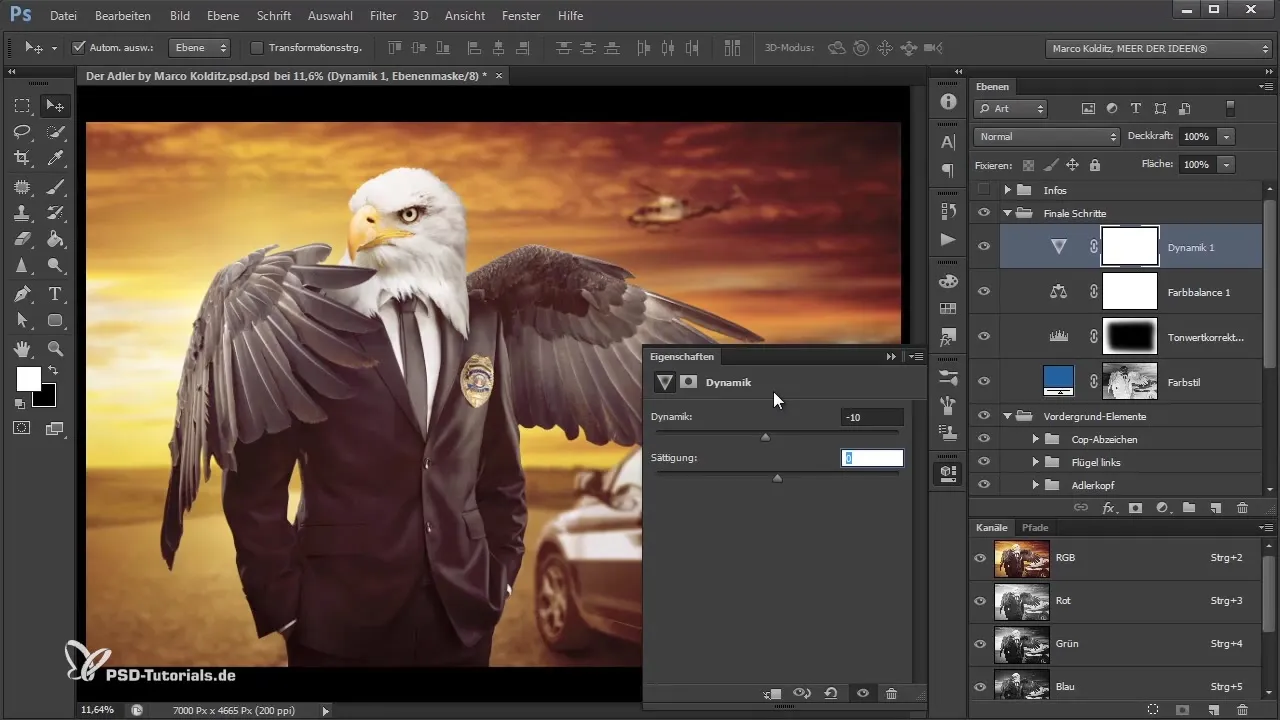
Tilføj lys og atmosfære
Næste trin er at oprette to nye tomme lag, en i "Normal" tilstand og den anden i "Overlejre" tilstand. Indstil begge lag til cirka 55% opacitet. Brug en blød pensel til at male lyspletter ind i billedet. Dette øger lysstyrken af sollys på vingerne, hvilket gør hele scenen mere atmosfærisk.
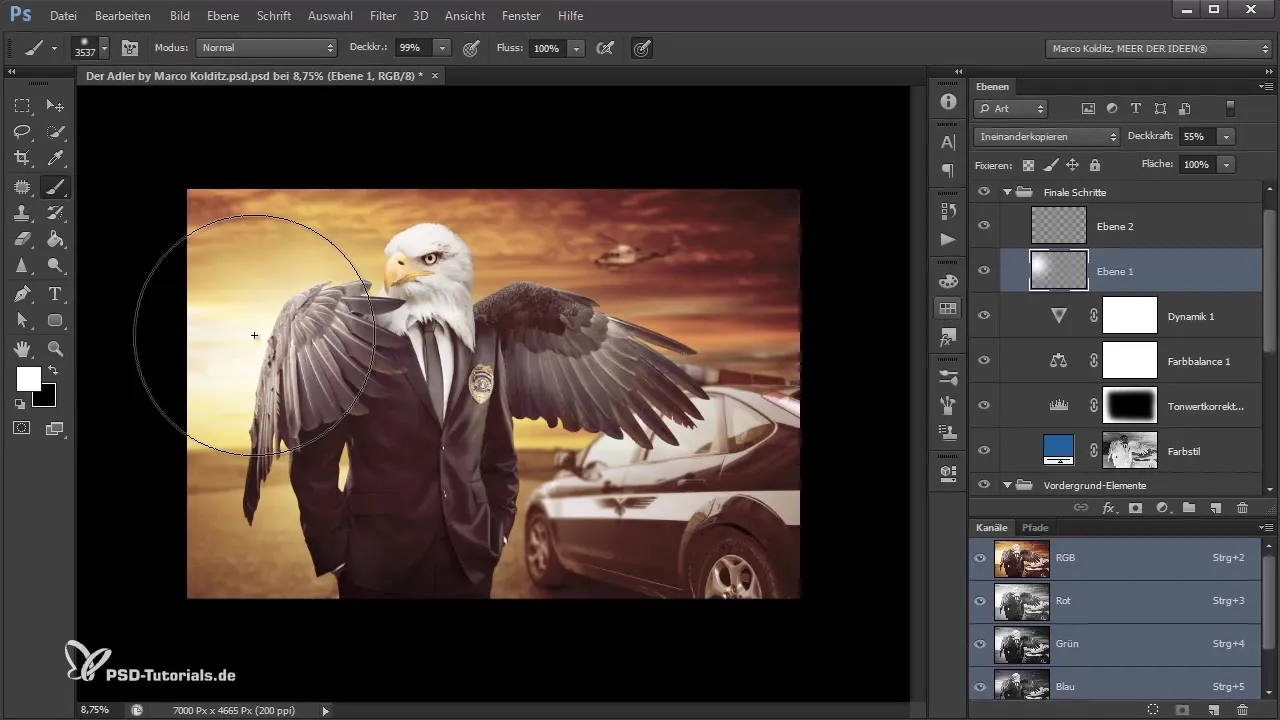
Justér baggrundseffekt
For at gøre billedet mere interessant, importer et billede med en uskarp baggrund (Bokeh). Indstil det til "Negativ multiplisere" tilstand. Justér farverne og opaciteten af dette lag for at opnå en harmonisk overgang. Med en toneværdi korrektion kan du endnu bedre kontrollere lysstyrken af dette lag for diskret at integrere refleksionerne i kompositionen.

Tilføj støj
For at sikre, at billedet ikke ser for digitalt ud, skal du tilføje et nyt lag, som du navngiver "Støj", og indstille det til "Blødt lys". Anvend støjfilteret for at lægge en let tekstur over billedet. Vær sikker på, at du vælger en moderat styrke på omkring 7%. Dette gjør billedet mere harmonisk og hjælper med at smelte de skarpe og uskarpe områder bedre sammen.
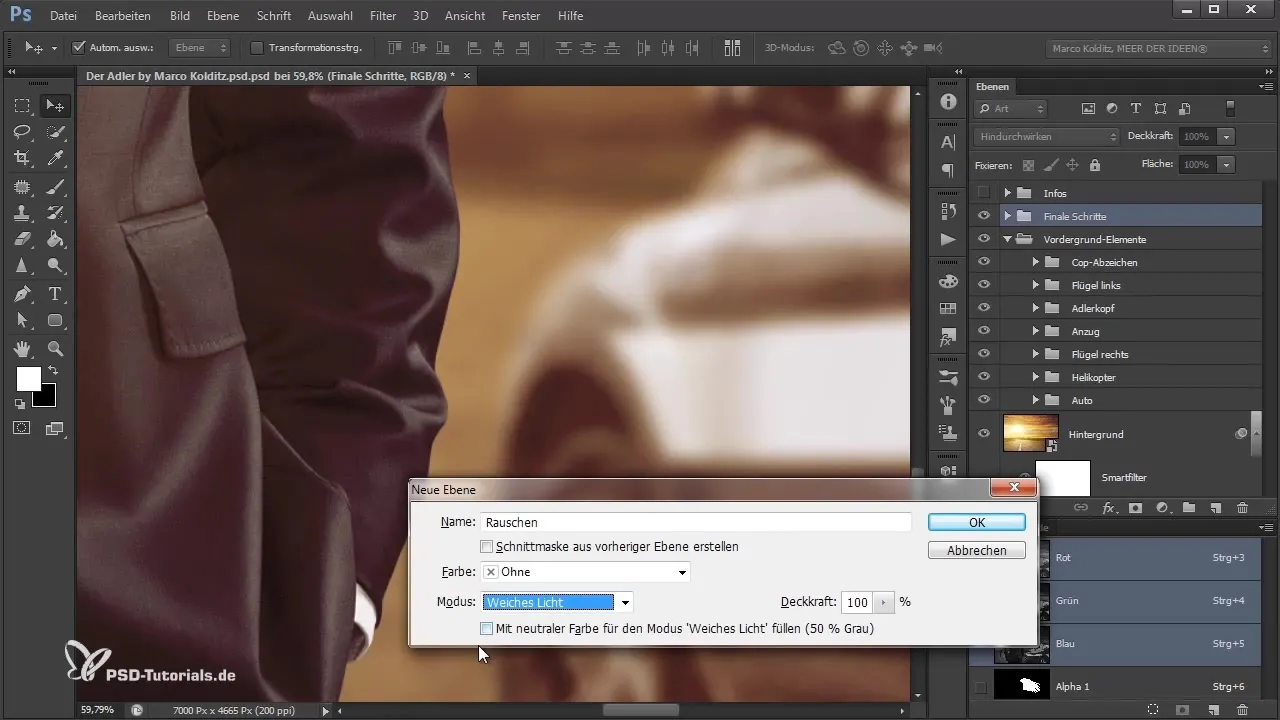
Afgørelse af composingen
Når du har fulgt alle trin, kan du gennemgå billedet og sikre dig, at alle justeringer svarer til dit ønskede look. Skjul og vis støjlaget for at vurdere forskellen. På denne måde har du forvandlet billedet til et harmonisk composing med en sidste finish.
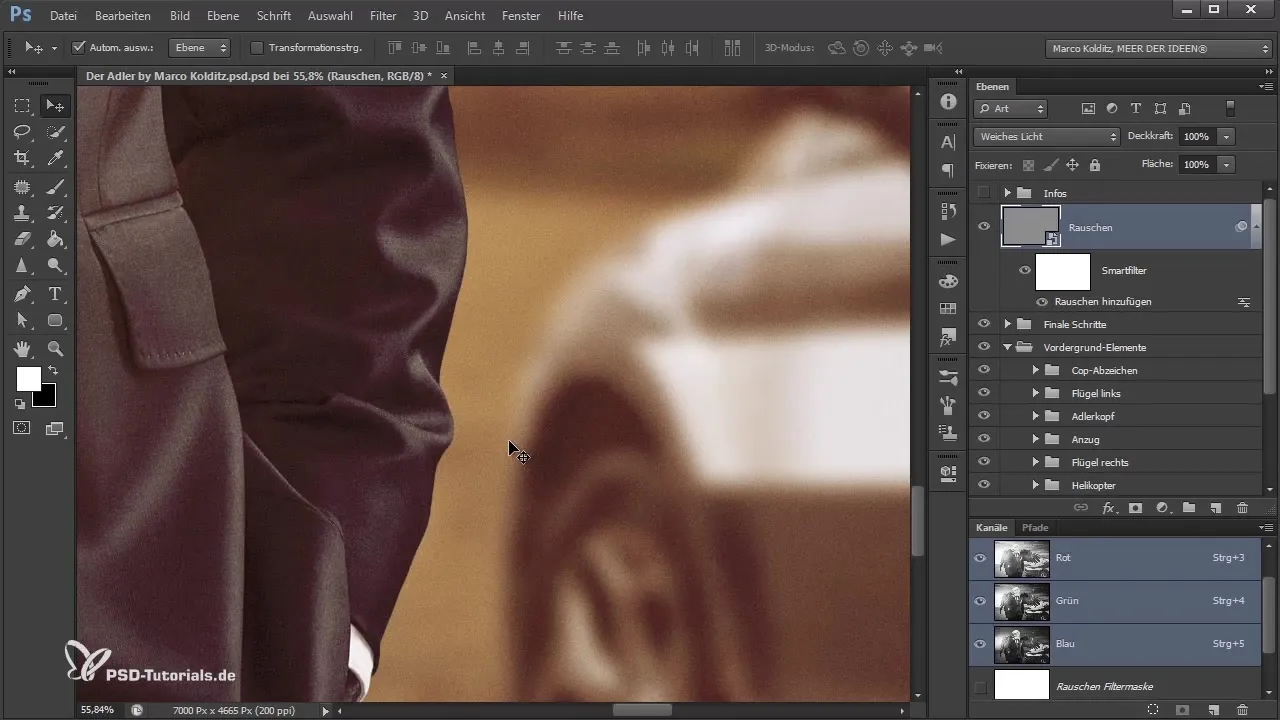
Resumé - Photoshop-Composing: Farve, vignette og effekter til det perfekte billede
Denne vejledning viser dig, hvordan du perfektionerer dit Photoshop-composition med målrettede farvejusteringer, vigneter og atmosfæriske effekter. Hvert trin bidrager til at styrke billedets udtryk og stemning.
Ofte stillede spørgsmål
Hvordan ændrer jeg farvestilen i Photoshop?Du kan ændre farvestilen ved at tilføje en farveflade som justeringslag og sætte den til "Farve" tilstand.
Hvad er formålet med en vignette i et billede?En vignette skaber fokus på hovedmotivet og giver billedet mere dybde.
Hvordan kan jeg forbedre billedets atmosfære?Ved at tilføje lyspletter, en Bokeh-baggrund og en let støjtekstur kan du forbedre billedets atmosfære.
Hvordan justerer jeg lysstyrken i Photoshop?Du kan ændre lysstyrken med en toneværdi korrektion eller en lysjusteringslag.
Hvordan kan jeg tilføje støj til mit billede?Opret et nyt lag i "Blødt lys" tilstand, og anvend støjfilteret på det for at skabe en harmonisk tekstur.


